【小程序开发】宿主环境详解
【摘要】 🖐本节学习目标:✅深入了解小程序的宿主环境组成@[toc] 1.小程序的宿主环境手机微信是小程序的宿主环境,小程序借助宿主环境提供的能力,可以实现许多普通网页不能完成的功能。例如:小程序调用微信提供的API实现扫码,支付等功能。小程序的宿主环境包含的内容:通信模型运行机制组件API 2.通信模型 1.通信的主体✋小程序中通信的主体是渲染层和逻辑层,其中:WXML 模板和 WXSS 样式工作...
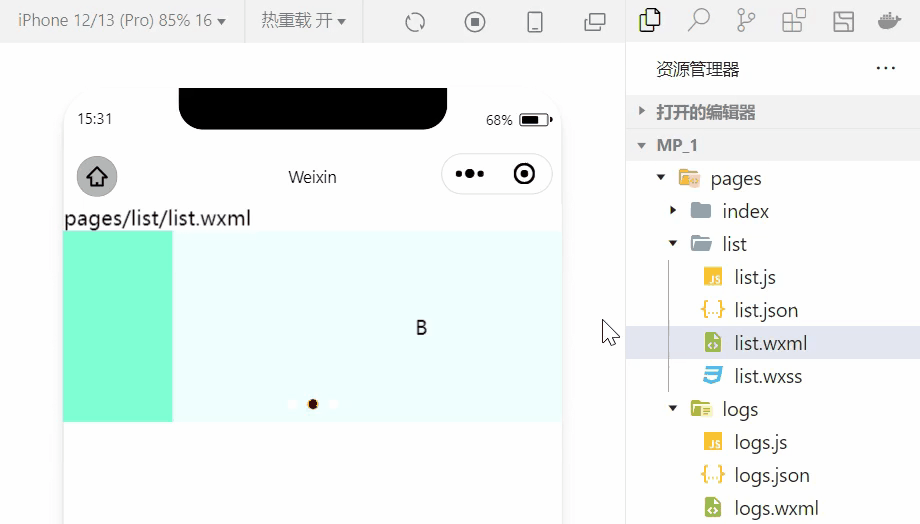
🖐本节学习目标:
✅深入了解小程序的宿主环境组成
@[toc]
1.小程序的宿主环境
手机微信是小程序的宿主环境,小程序借助宿主环境提供的能力,可以实现许多普通网页不能完成的功能。例如:小程序调用微信提供的API实现扫码,支付等功能。
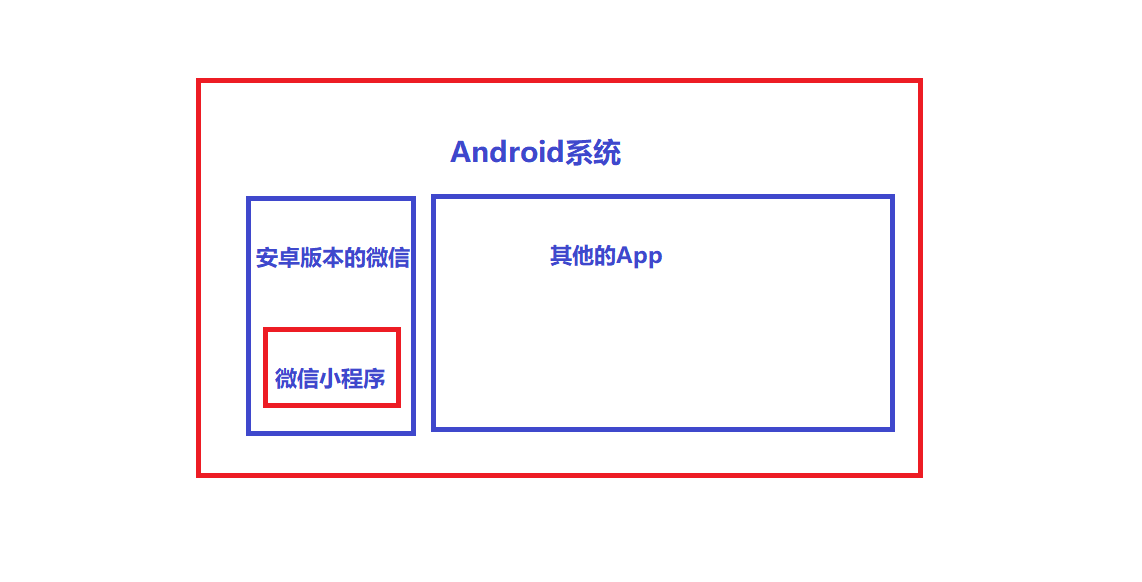
小程序的宿主环境包含的内容:
- 通信模型
- 运行机制
- 组件
- API
2.通信模型
1.通信的主体
✋小程序中通信的主体是渲染层和逻辑层,其中:
- WXML 模板和 WXSS 样式工作在渲染层
- JS 脚本工作在逻辑层
2.小程序的通信模型
✋小程序的通信模型分为两部分:

- 渲染层和逻辑层之间的通信
- 逻辑层和第三方服务器之间的通信
两者都通过微信客户端进行转发
3.运行机制
1.小程序的启动过程
- ✋把小程序的代码包下载到本地
- ✋解析 app.json 全局配置文件
- ✋执行 app.js 小程序入口文件,调用 App() 创建小程序实例
- ✋渲染小程序首页
- ✋小程序启动完成

2.页面渲染的过程
- ✋加载解析页面的 .json 配置文件
- ✋加载页面的 .wxml 模板和 .wxss 样式
- ✋执行页面的 .js 文件,调用 Page() 创建页面实例
- ✋页面渲染完成
4.组件
1.小程序中组件的分类:
✋小程序中的组件也是由宿主环境提供的,开发者可以基于组件快速搭建出漂亮的页面结构。官方把小程序的组件分为了 9 大类,分别是:
- 视图容器
- 基础内容</blue>
- 表单组件
- 导航组件
- 体组件
- map 地图组件
- canvas 画布组件
- 开放能力
- 无障碍访问
2. 常用的视图容器类组件
🌏view
- 普通视图区域
- 类似于 HTML 中的 div,是一个块级元素
- 常用来实现页面的布局效果
🍁例如:使用flex实现横向布局。
wxml代码:
<view class="container1">
<view>A</view>
<view>B</view>
<view>C</view>
</view>
wxss代码:
.container1 view{
width:100px;
height:100px;
text-align: center;
line-height: 100px;
}
.container1 view:nth-child(1){
background-color: aquamarine;
}
.container1 view:nth-child(2){
background-color: azure;
}
.container1 view:nth-child(3){
background-color: darkorange;
}
.container1 {
display: flex;
justify-content: space-around;
}
实现效果:
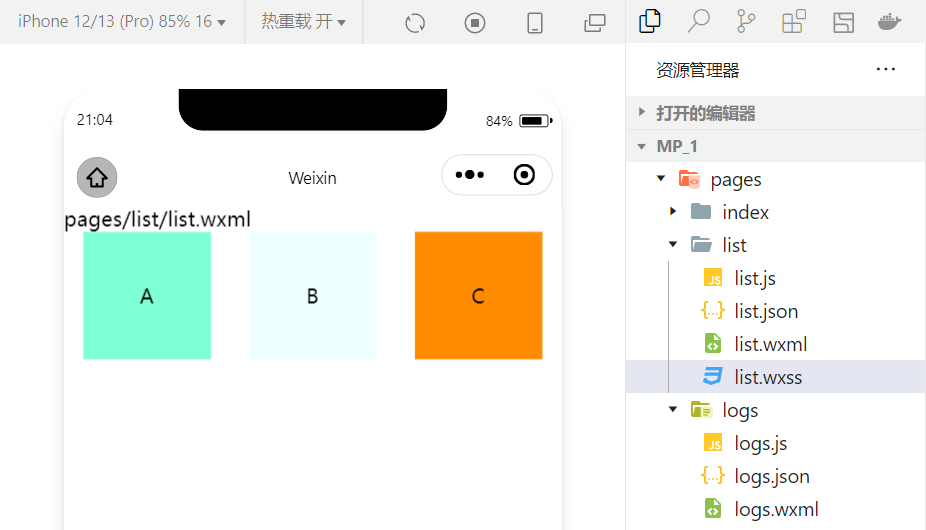
🌏scroll-view
- 可滚动的视图区域
- 常用来实现滚动列表效果
利用scroll-view实现上下滚动的效果
wxml代码:
<scroll-view class="container1" scroll-y>
<view>A</view>
<view>B</view>
<view>C</view>
</scroll-view>
修改的wxss代码:
.container1 {
border:1px solid red;
height:110px;
/*使用scroll-view时设置固定的高度*/
实现效果:
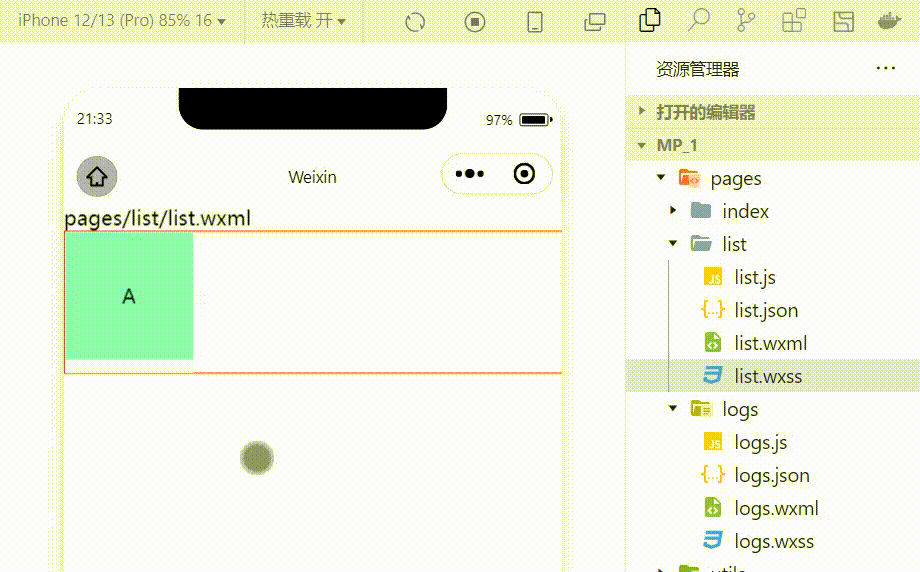
🌏swiper 和 swiper-item
- 轮播图容器组件 和 轮播图 item 组件
利用这两个组件可以实现轮播图效果:
wxml代码:
<swiper class="swiper-container" indicator-dots="true" indicator-color="white" indicator-active-color="red" autoplay="true" interval="1000" circular>
<swiper-item>
<view class="item">A</view>
</swiper-item>
<swiper-item>
<view class="item">B</view>
</swiper-item>
<swiper-item>
<view class="item">C</view>
</swiper-item>
</swiper>
wxss代码:
.swiper-container{
height:150px;
}
.item{
height:100%;
line-height: 150px;
text-align: center;
}
swiper-item:nth-child(1) .item{
background-color: aquamarine;
}
swiper-item:nth-child(2) .item{
background-color: azure;
}
swiper-item:nth-child(3) .item{
background-color: darkorange;
}
实现效果:
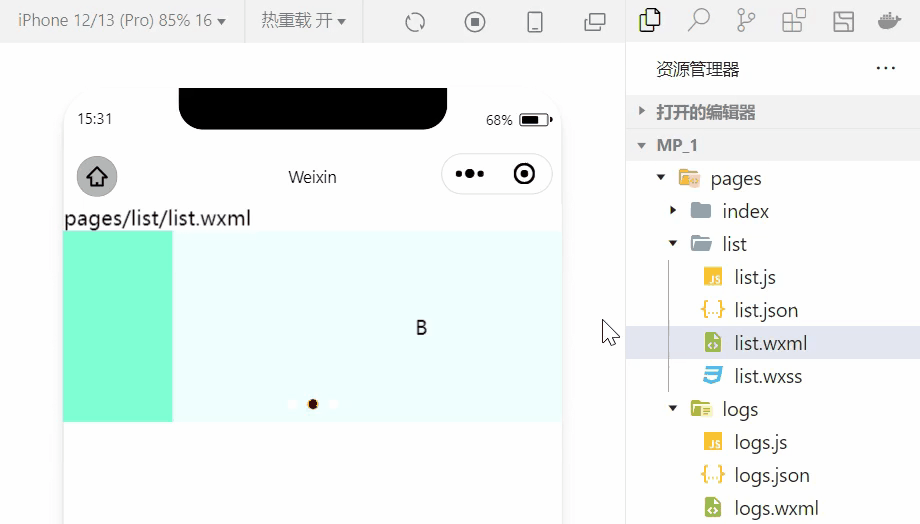
3.常用的基础内容组件
🌏text
- 文本组件
- 类似于 HTML 中的 span 标签,是一个行内元素
实现长按选中文本内容的效果
<view>
长按可以选中文本内容:
<text user-select>HelloWorld!</text>
</view>
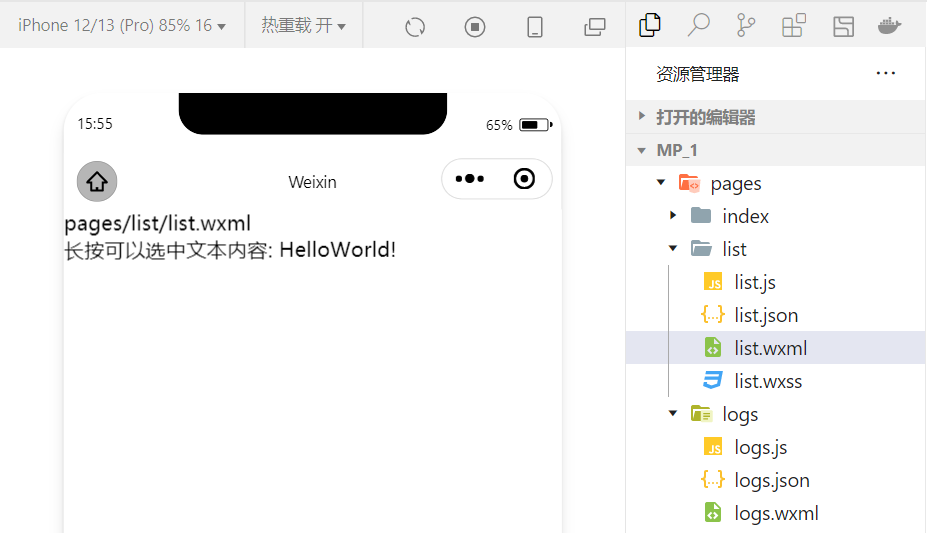
🌏rich-text
- 富文本组件
- 支持把 HTML 字符串渲染为 WXML 结构
把 HTML 字符串渲染为对应的 UI 结构
<rich-text nodes="<h1 style='color:red'>标题</h1>"> </rich-text>
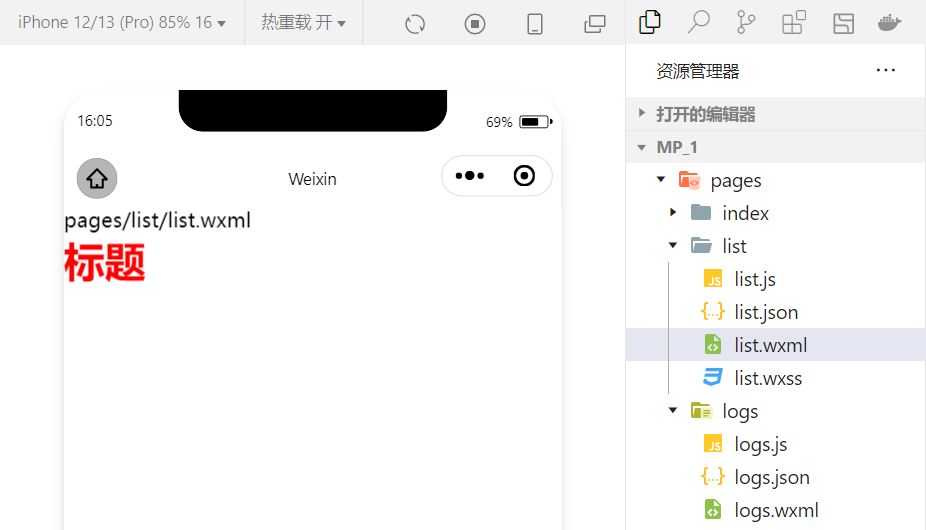
4.其他常用组件
🌏button
- 按钮组件
- 功能比 HTML 中的 button 按钮丰富
- 通过 open-type 属性可以调用微信提供的各种功能(客服、转发、获取用户授权、获取用户信息等)
🌏image
- 图片组件
- image 组件默认宽度约 300px、高度约 240px
🌏navigator
- 页面导航组件
- 类似于 HTML 中的 a 链接,实现页面的跳转
5.API
✋小程序中的 API 是由宿主环境提供的,通过这些丰富的小程序 API,开发者可以方便的调用微信提供的能力,例如:实现支付,扫码等功能。
小程序 API 的 3 大分类:
🌏事件监听 API
- 特点:以 on 开头,用来监听某些事件的触发
- 举例:wx.onWindowResize(function callback) 监听窗口尺寸变化的事件
🌏同步 API
- 特点1:以 Sync 结尾的 API 都是同步 API
- 特点2:同步 API 的执行结果,可以通过函数返回值直接获取,如果执行出错会抛出异常
- 举例:wx.setStorageSync(‘key’, ‘value’) 向本地存储中写入内容
🌏异步 API
- 特点:类似于 jQuery 中的 $.ajax(options) 函数,需要通过 success、fail、complete 接收调用的结果
- 举例:wx.request() 发起网络数据请求,通过 success 回调函数接收数据
6.总结
本节我们学习了小程序的宿主环境以及小程序宿主环境的具体内容。
【声明】本内容来自华为云开发者社区博主,不代表华为云及华为云开发者社区的观点和立场。转载时必须标注文章的来源(华为云社区)、文章链接、文章作者等基本信息,否则作者和本社区有权追究责任。如果您发现本社区中有涉嫌抄袭的内容,欢迎发送邮件进行举报,并提供相关证据,一经查实,本社区将立刻删除涉嫌侵权内容,举报邮箱:
cloudbbs@huaweicloud.com
- 点赞
- 收藏
- 关注作者


评论(0)